Cómo lograr el color perfecto con la rueda de colores en Video Star
Si eres un editor de Video Star, es probable que te hayas encontrado con la rueda de colores en algún momento. Las ruedas de color pueden ser bastante intimidantes, ya que ofrecen más que la opción de elegir un color.
En este artículo, analizaremos todas las facetas de la herramienta de rueda de colores en Video Star y todo lo que puede hacer con ella.
Cómo utilizar la rueda de colores en Video Star
Antes de continuar, asegúrese de tener la aplicación Video Star para iOS.
Descargar: Video Star (compras gratuitas desde la aplicación disponibles)
Siempre que utilice un efecto que incluya edición de color, se le presentará la herramienta de rueda de color. Lo primero que notará es un anillo con forma de arco iris que contiene todo el espectro de colores; este es el icono del círculo rojo en la parte superior izquierda que está seleccionado de forma predeterminada.
Para seleccionar un color, mueva el puntero en la rueda de colores arrastrando el dedo sobre él. Hay un control deslizante a la derecha de la rueda que controla la opacidad del color; puede usarlo para hacer que el color sea más brillante o más oscuro.
Arriba a la derecha, hay un círculo blanco . Esto actúa como un botón de reinicio. Al tocarlo, el puntero se colocará en el medio del círculo (que es blanco de forma predeterminada) y volverá a subir el control deslizante de opacidad.
En la parte inferior derecha, verá una herramienta de cuentagotas que le permite seleccionar un color específico. Tóquelo y muévalo sobre la imagen en la ventana de reproducción para seleccionar manualmente un color. Esto es útil para adherirse a temas de color específicos.
Ajuste de RGB y HSB en Video Star
El icono de los controles deslizantes a la izquierda del menú de la rueda de colores abre una nueva sección que permite una edición de color más elaborada. Incluye herramientas para ajustar RGB y HSB .
El modelo de color RGB suma los tres colores primarios juntos, a saber, rojo , verde y azul . Cada canal de color varía desde un valor de 0 en opacidad hasta 255 a través de los controles deslizantes. Esto da como resultado la friolera de 16.777.216 posibles selecciones de color.
HSB significa tono , saturación y brillo . Es una representación alternativa del modelo de color RGB, pero se puede utilizar como complemento.
El control deslizante de Tono le permite elegir un color de la totalidad del espectro de colores. La saturación proporciona incluso más variaciones del color seleccionado, que van desde un valor de 0 (sin color) a 100 (intensidad completa). El brillo altera el brillo del color, siendo 0 siempre negro y 100 siempre blanco.
Cualquier alteración realizada con los controles deslizantes anulará la configuración de la rueda de colores mencionada anteriormente.
Guardar sus colores favoritos
Si se encuentra con una configuración de color que le gustaría volver a utilizar, Video Star le ofrece la opción de guardar 16 colores a la vez. El icono h eart se abrirá una ventana que consta de los bloques con sus colores "favorited". Si aún no ha guardado nada, los bloques estarán vacíos.
Después de perfeccionar su color en la rueda de colores o con RGB y HSB, toque el icono del corazón y mantenga presionado cualquiera de los bloques. Se iluminará con el color que ha seleccionado actualmente, guardándolo allí.
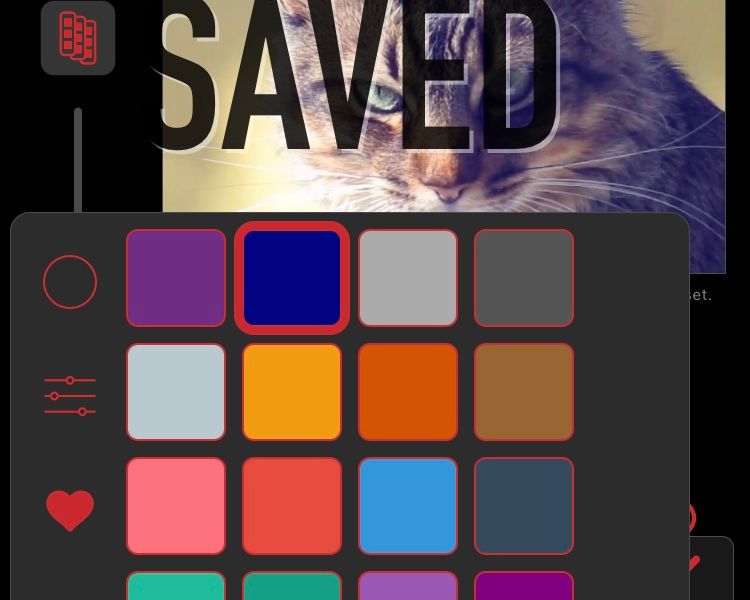
Para usar uno de sus colores guardados, simplemente elija uno de la selección de colores y se aplicará a la imagen en la ventana de reproducción.
Tenga en cuenta que si ha seleccionado un color de sus colores guardados y presiona hacia abajo en otro bloque, también lo guardará allí, duplicando ese color.
Acceso a los colores usados recientemente
Así que ha creado el color perfecto, pero se olvidó de guardarlo, no se asuste. Video Star realiza un seguimiento de los colores más recientes que ha utilizado. De manera similar a los colores guardados, el icono del reloj abrirá una ventana con 16 bloques que constan de sus colores recientes. Simplemente toque uno para aplicarlo.
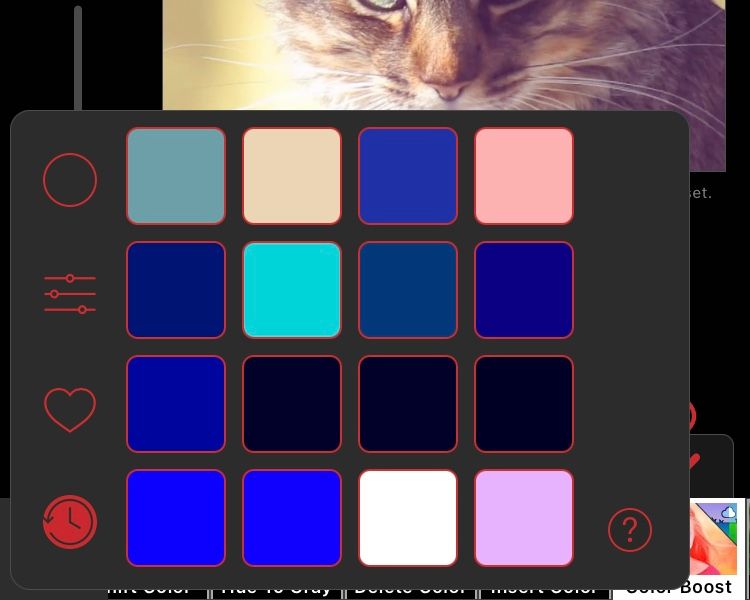
También puede agregar un color reciente a sus favoritos seleccionando uno, tocando el ícono del corazón y manteniendo presionado uno de los bloques para almacenarlo.
Domina la rueda de colores Video Star
La edición de color es un proceso complejo que implica mucho más que simplemente elegir un color del espectro. Video Star facilita este proceso al combinar todos los elementos esenciales de la edición de color en una sola herramienta, con características adicionales como colores favoritos y colores usados recientemente para aumentar la conveniencia.
